В Inventor 2013 добавлены новые библиотеки материалов и представлений, которые заменяют стили материалов и цветов. Также имеются новые библиотеки и содержимое. Однако, если необходимо использовать существующую библиотеку из предыдущей версии, ее можно перенести при помощи процедуры, описание которой приведено ниже.
Что изменено?
- Мастер управления стилями больше не доступен..
- Категории "Материал" и "Цвет" удалены из диалогового окна редактора стилей и стандартов. Параметры "Материалы" и "Представления" больше не являются стилями. ПРИМЕЧАНИЕ. Диспетчер стилей по-прежнему можно использовать для переноса других компонентов стилей, например стандартов оформления, из одной библиотеки стилей в другую.
- Добавлены новые команды материалов и представлений, которые находятся на вкладке "Инструменты" на панели "Материалы и представления".
- Добавлены параметры конфигурации "Материалы и представления", доступные через параметры проекта.
- Стиль цвета "Реалистичное представление модели"
В Inventor 2012 представлен стиль цвета "Реалистичное представление модели" и для каждого стиля было назначено представление модели. Можно изменить назначение представления, однако создание и редактирование представлений невозможно. Если флажок установлен, для отображения реалистичного визуального стиля был использован параметр "Реалистичное представление модели". Если флажок снят, для отображения реалистичного визуального стиля было использовано определение стиля цвета. На иллюстрации ниже приведено сравнение результатов при включенном и отключенном параметре.
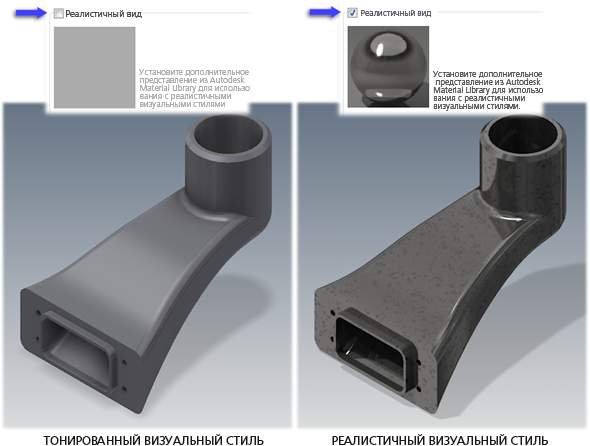
Рис. 1. Autodesk Inventor 2012: эффект использования параметра "Реалистичное представление модели"
В Inventor 2013 представления заменили стили цвета. Браузер и редактор представлений обеспечивают инструменты для создания новых и редактирования существующих представлений моделей. При переносе используется установленное ранее определение стиля цвета для перемещения пользовательских стилей из предыдущей версии в Autodesk Inventor 2013. Как уже говорилось, состояние этого параметра (включен/отключен) определяет, какая деталь определения стиля цвета будет перенесена. Чтобы облегчить выбор, мы предлагаем следующее.
- Условия
- Вы предпочитаете или используете параметр "Реалистичное представление модели", включая изменения назначений. Этот параметр отмечен флажком (ВКЛ.).
- Действие
- Никаких действий не требуется. Ваше назначенное представление будет перенесено.
- Условия
- Вы не использовали режим отображения "Реалистичный визуальный стиль" и/или предпочли представление модели "Тонированный визуальный стиль". Параметр "Реалистичное представление модели" может быть отмечен флажком (ВКЛ.).
- Действие
-
- Отредактируйте все стили цвета, которые требуется сохранить, и снимите флажок в поле "Реалистичное представление модели".
- Сохраните изменения стиля. Примечание: если уникальные стили цвета сохраняются в моделях, а не в библиотеке, перед переносом необходимо открыть каждую модель с пользовательским стилем цвета и изменить его.
- Переносите модели.
Если этого не сделать, стили цвета будут перенесены с использованием реалистичного представления модели, а не свойств стиля цвета.
- Условия
- Вы сняли флажки (ОТКЛ.) в поле параметра "Реалистичное представление модели" для стилей цвета.
- Действие
- Никаких действий не требуется. Назначение параметра "Реалистичное представление модели" игнорируется.
- Условия
- У вас имеются некоторые стили цвета, для которых параметр "Реалистичное представление модели" включен, а также стили, для которых он отключен.
- Действие
- Никаких действий не требуется. Вы уже указали свои параметры, которые будут учтены при переносе.
Перенос библиотек из предыдущих версий
- Перенос всех других типов стилей, как в предыдущих версиях, с помощью диспетчера библиотек стилей. Подробную информацию см. в разделе Перенос пользовательских стилей
- Перенос стилей материалов и цветов предыдущих версий в новые библиотеки материалов
- Запустите Inventor.
- Создание новой детали или сборки.
- На ленте, на вкладке "Инструменты" панели "Материал и представления" найдите команду "Материал". Другой способ: можно вызвать команду "Материал" из панели быстрого доступа. Выберите команду "Материал", чтобы открыть диалоговое окно обозревателя материалов (см. рисунок 1).
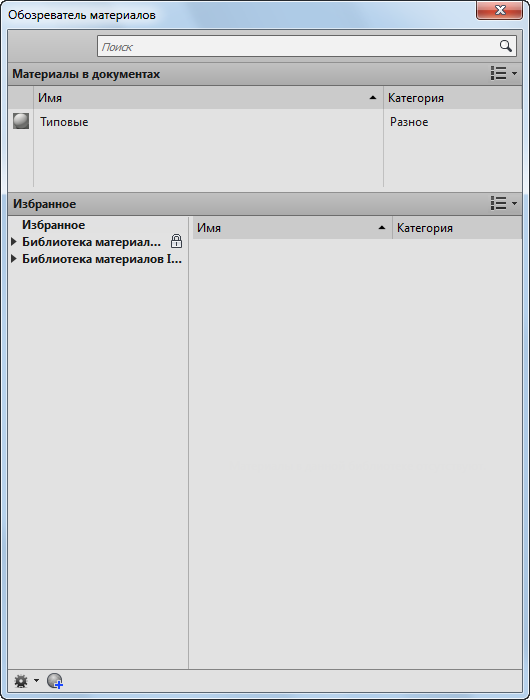
Рис. 1.
- Щелкните
 и выберите "Перенос стилей Inventor" (см. рисунок 2).
и выберите "Перенос стилей Inventor" (см. рисунок 2). 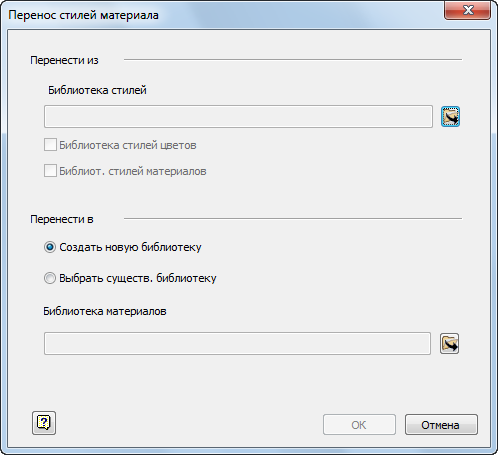
Рис. 2.
- Нажав кнопку обзора библиотек стилей в диалоговом окне "Перенос стилей материалов", укажите папку стилей предыдущих версий. Примечание: в данной папке должны присутствовать файлы material.xml и color.xml.
- Выберите один из вариантов: перенос библиотеки стилей материалов или стилей цветов.
- Если выбрана библиотека стилей материалов, то будет также отмечен флажок "Библиотека стилей цветов", который не может быть снят. Точно так же, в библиотеке материалов могут присутствовать ссылки на материалы и представления. Однако библиотека может содержать только представления. По желанию пользователя, для переноса библиотеки стилей цветов может быть использована другая библиотека. Выберите параметр "Создать библиотеку". Если библиотека в новом формате уже создана и требуется добавить в нее стили предыдущих версий, следует выбрать параметр "Существующая библиотека". Прим.: Существующая библиотека материалов должна быть открыта для чтения и записи, при этом к имени материала предыдущей версии будет добавлен порядковый номер, если такой материал имеется в существующей библиотеке материалов.
Если стили материалов и цветов были переносятся в одну библиотеку, ее необходимо добавить в библиотеку материалов и библиотеку представлений.
- Нажмите "OK", чтобы начать перенос. Прим.: Если во время переноса изменяются имена материалов или цветов, может быть открыто диалоговое окно. Пример: имя "по умолчанию" будет изменено на "основное". Нажмите "Принять" для завершения переноса.

Рис. 3
- Перенос цветового стиля предыдущих версий в библиотеки представлений.
Процедура аналогична таковой для переноса старых стилей материалов в библиотеку материалов.
Прим.: Если был перенесен стиль материала в библиотеку материалов, то в то же время цветовой стиль будет перенесен автоматически. Поэтому для загрузки перенесенной библиотеки материалов можно использовать команду "Открыть существующую библиотеку" в диалоговом окне обозревателя представлений. - Настройка проекта на использование новой библиотеки. См. рисунок 4.
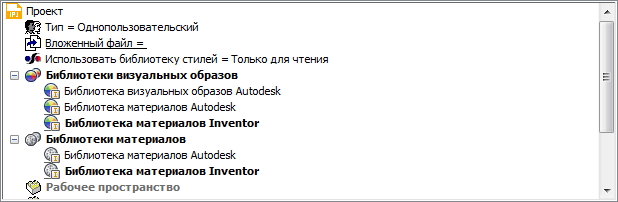
Рис. 1.
- Вызовите команду "Проекты".
- В любом проекте наведите курсор на библиотеки представлений или библиотеки материалов и для добавления библиотек откройте контекстное меню.
- Для удаления ненужной библиотеки откройте контекстное меню элемента.
- Для установки активной библиотеки откройте контекстное меню элемента.
Прим.: Библиотеки могут содержать материалы и представления, либо только представления. Если стили материалов и цветов были перенесены в одну библиотеку, то она может быть добавлена как в библиотеку представлений проекта, так и библиотеку материалов. При переносе стилей цвета в виде отдельной библиотеки добавить ее можно только в библиотеку представлений. - Копирование пользовательских стилей шаблонов в библиотеку материалов или представлений. В версиях, предшествующих Autodesk Inventor 2013, для копирования стилей шаблонов в библиотеку стилей можно было использовать "Мастер управления стилями". Но в Autodesk Inventor 2013 появился новый метод переноса стилей шаблонов в библиотеку материалов или представлений. Процедура:
- Создайте резервную копию шаблона и библиотеки материалов или представлений.
- Откройте шаблон, после чего материалы и цвета будут перенесены в документ в виде новых материалов и представлений. Процесс переноса осуществляется автоматически при сохранении шаблона. См. рисунок 5.
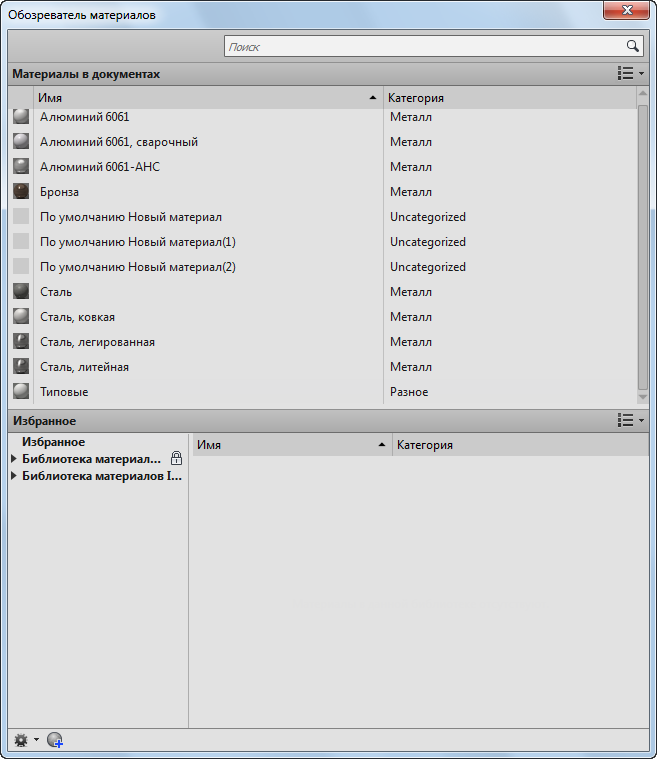
Рисунок 5.
Прим.: Для добавления перенесенного материала или представления в пользовательскую библиотеку выполните следующие действия:- Проверьте раздел библиотек в обозревателе материалов или представлений и убедитесь, что пользовательская библиотека доступна.
- В разделе документа диалогового окна перетащите материал или представление в соответствующую пользовательскую библиотеку или выберите материал или представление документа и выберите контекстное меню - > Добавить в - > соответствующую пользовательскую библиотеку.
- Повторите шаг 2 для всех материалов или представлений документа, которые требуется добавить в библиотеки.
- Перенесенные стили материалов и цветов в существующих файлах.
Для переноса любого документа просто откройте его и начинайте работать. Преобразование в новый формат выполняется автоматически. Другой способ: можно выполнить пакетный перенос документов с помощью утилиты "Планировщик заданий", которая устанавливается вместе с Autodesk Inventor.
Для получения дополнительных сведений см. раздел "Перенос стилей материалов и цветов из предыдущих версий Inventor" в справке Autodesk Inventor.